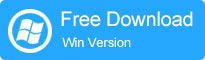
Cuando haya restablecido su teléfono Android, es posible que no pueda acceder a él debido a la verificación de la cuenta de Google. Esto puede suceder cuando olvida sus credenciales de Google o compra un dispositivo de segunda mano que aún está vinculado a la cuenta de Google del propietario anterior. Bueno, esta página le proporciona una guía completa sobre Cómo evitar la verificación de la cuenta de Google después del reinicio. Entendemos la urgencia y la importancia de recuperar el acceso a su dispositivo, y estamos aquí para guiarlo a través de la tarea sin demora.
Parte 1: ¿Puede evitar la verificación de la cuenta de Google después del reinicio?
¡Sí! Puede evitar la verificación de Google después de un restablecimiento de fábrica de forma gratuita utilizando varios métodos, con o sin una computadora. Estos enfoques funcionan en diferentes dispositivos Android, incluidos los teléfonos y tabletas Samsung, y son particularmente útiles para las versiones de Android 5.1 y más.
Dado que no hay códigos universales para evitar las cuentas de Google, nuestra guía integral proporciona estrategias efectivas para abordar la protección de restablecimiento de fábrica, ya sea por correo electrónico, teléfono o formas alternativas. Incluso si ha olvidado los detalles de su cuenta de Google, nuestro tutorial le permite evitar la verificación de la cuenta de Google después de un reinicio de fábrica, asegurando la restauración de acceso sin problemas a su dispositivo.
Potencialmente podría gustarle:
Parte 2: Cómo evitar la verificación de la cuenta de Google después del reinicio a través de Android Uplock
Cuando su objetivo es evitar la verificación de Google en su teléfono Android para fines de seguridad, naturalmente espera una alta tasa de éxito. Desbloqueo de Android De hecho, se puede confiar en esta tarea. Como una herramienta excepcional para Google Lock Bypass, este programa elimina rápidamente la verificación de Google en Android, incluso si carece de experiencia técnica. Además, es una solución valiosa para desbloquear varias pantallas de bloqueo de Android.
Android Upock puede ayudarte:
- La mejor herramienta de derivación de Samsung FRP para evitar la verificación de la cuenta de Google después del reinicio sin requisitos previos.
- Mantenga los datos de Android intactos después de la eliminación de FRP.
- Retire las pantallas de bloqueo en los teléfonos Android sin límites.
- Elimine varias pantallas de bloqueo de Android, incluidos patrones, alfileres, contraseñas, huellas digitales e identificaciones faciales.
- Desbloquee los teléfonos Samsung y LG sin pérdida de datos.
- Actualmente, ayuda a evitar los bloqueos de Google para la mayoría de los modelos de Samsung, Xiaomi, Redmi, Oppo, Realme y Vivo. Además, puede desbloquear los bloqueos de pantalla para 15 marcas y más de 2000 modelos de dispositivos Android.
- No revelará su privacidad.
A continuación, tomemos a Samsung como un ejemplo para explicar cómo pasar el bloqueo de Google después de reiniciar usando Android Uplock:
Paso 1. Después de descargar el desbloqueo de Android en su computadora, asegúrese de que Wi-Fi esté habilitado en su dispositivo Samsung. Inicie el programa, luego elija «Desbloqueo de pantalla»> «Desbloquear la pantalla de Android y FRP».

Paso 2. Desde la siguiente pantalla, seleccione «Eliminar el bloqueo de la cuenta de Google (FRP)».
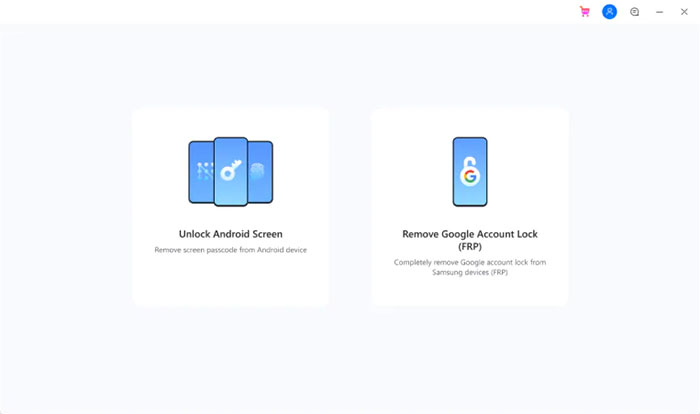
Paso 3. Opta por «Eliminar el bloqueo de Google FRP»> «Android 6/9/10». Si no está seguro de la versión del sistema operativo de su dispositivo, seleccione la tercera opción.
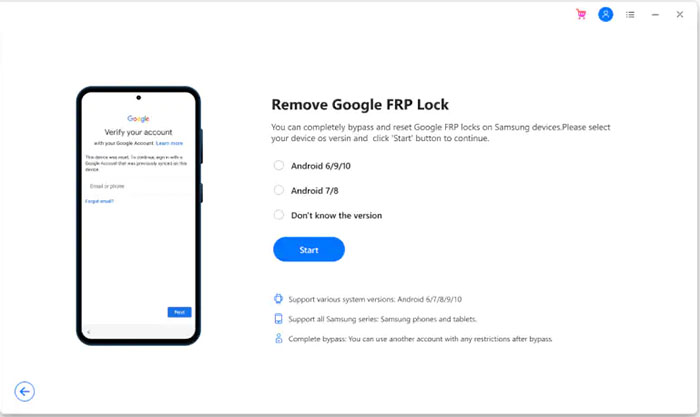
Paso 4. Conecte su teléfono Samsung a la computadora a través de USB y verá la pantalla «Enviar notificación al dispositivo Samsung».
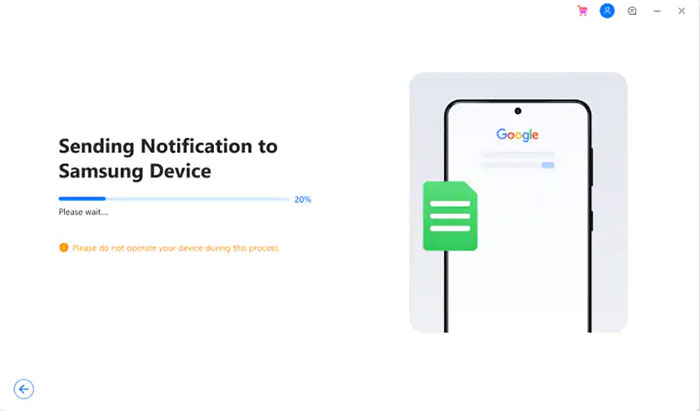
Paso 5. Siga las instrucciones en pantalla para configurar su dispositivo. Toque «Ver» para acceder a Samsung App Store, luego instale y abra el navegador de Internet del dispositivo. Visite drfonetoolkit.com.
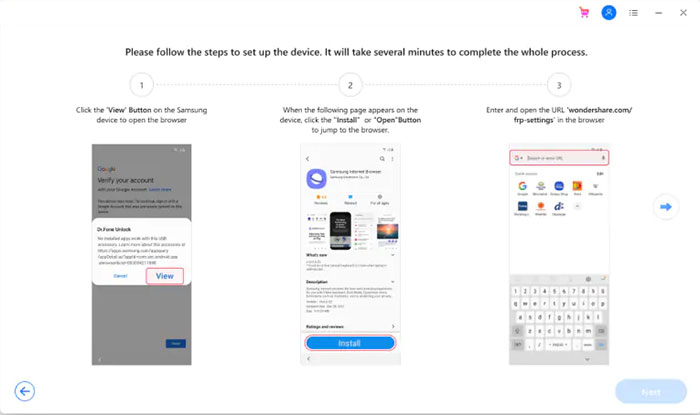
Paso 6. Elija «Android 6/9/10» y toque «Abrir configuración». Habilite «PIN» y seleccione «No requiera»> «Continuar».
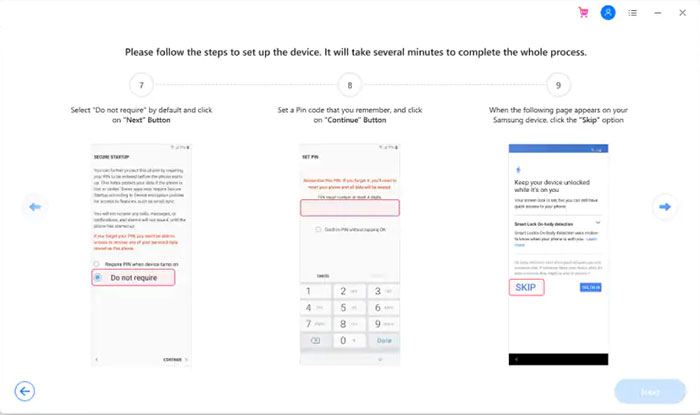
Paso 7. Finalmente, omita el bloqueo de la cuenta de Google FRP en su teléfono inteligente siguiendo las instrucciones simples en la interfaz del programa.
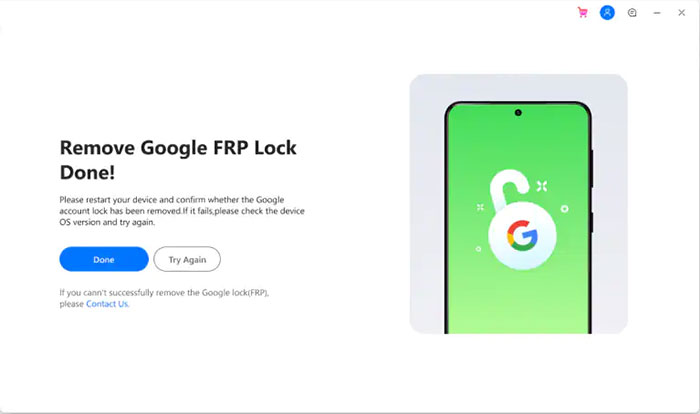
Parte 3: Cómo evitar la verificación de la cuenta de Google después de reiniciar sin PC usando SMS
Este método puede ser arriesgado y complejo, que implica métodos no autorizados que pueden comprometer la seguridad de su dispositivo. Si bien puedo describir los pasos que puede encontrar, continúe con cautela. Aprenda cómo evitar la verificación de la cuenta de Google después de restablecer sin una PC a través de SMS:
- Conecte su teléfono Android a Internet.
- Ingrese un correo electrónico y elija la opción «Via SMS».
- Componga cualquier mensaje y envíelo a 112.
- Aparecerá una notificación, indicando un error.
- Toque el botón Llamar, luego ingrese#4636 ## y toque el botón Dial.
- Serás dirigido a la «configuración» de tu teléfono.
- Realice un reinicio duro, y después de restablecer su teléfono, debe recuperar el acceso sin ingresar sus credenciales de Google.
Ver más:
Parte 4: Cómo evitar el bloqueo de Google después del reinicio a través del teclado de Google (Android 6.0 y más)
Para Android OS de 6 años y más, el teclado de Google puede ayudar a evitar la verificación de la cuenta de Google después de un reinicio de fábrica, lo que permite a los usuarios conectar su propia cuenta de Google al dispositivo. Estos son los pasos para la verificación de la cuenta de Google Gmail Bypass a través del teclado de Google:
- En la página de verificación de Google, toque el campo para el correo electrónico o el teléfono para activar el teclado.
- Mantenga presionado el símbolo «@» en el teclado.
- Cuando aparezca el menú Configuración del teclado Android, toquelo.
- Toque los tres puntos y seleccione «Ayuda y retroalimentación».
- Elija la opción «Usar el teclado de Google», resalte cualquier texto en esa página y toque «Búsqueda web».
- Ingrese «Configuración» y seleccione «Acerca del teléfono».
- Localice el «número de compilación» y toque siete veces.
- Vuelva al menú anterior y toque «Opciones de desarrollador».
- Habilitar «Desbloqueo OEM».
- Reinicie su dispositivo y conéctese a Wi-Fi, y encontrará que la verificación de Google se pasa por alto.
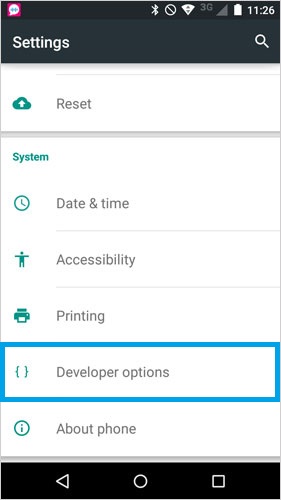
Parte 5: Cómo evitar la verificación de Google después de restablecer a través de Google Talkback
Descubra una ruta alternativa para evitar la verificación de la cuenta de Google después de restablecer la fábrica de Android sin confiar en un teclado de Google y una PC, utilizando el método TalkBack. Si no tiene el teclado de Google instalado, no es necesario preocuparse. A continuación se muestra cómo evitar la verificación de la cuenta de Google en Android con Google Talkback:
- Encienda su dispositivo y conéctelo a una red Wi-Fi.
- Toque el botón «Inicio» tres veces para activar Talkback.
- Use gestos de los dedos para dibujar una forma «L» en cualquier lugar de la pantalla de aplicación Talkback.
- Desde las opciones presentadas, doble toque en la configuración de Talkback.
- Mientras la pantalla está activa, seleccione la opción «Hablar».
- Luego, dibuje otro gesto «L» en la pantalla y toque «Comentarios de pausa».
- Utilice la función de búsqueda para acceder a «Ayuda y comentarios»> «Voice»> «Comenzar con el acceso a la voz».
- Posteriormente, reproduce el video que aparece y lo comparte. Esta acción te llevará a YouTube.
- En la interfaz de YouTube, toque el botón de icono en la esquina superior derecha. Elija «Términos de servicio de YouTube» y su navegador preferido.
- Al finalizar, el FRP se eliminará con éxito, lo que le permitirá usar el dispositivo como de costumbre.
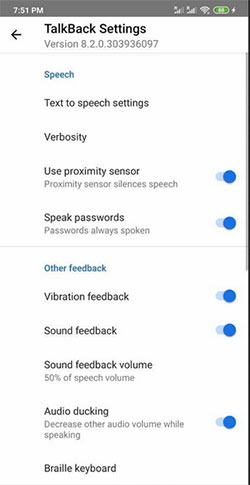
Parte 6: Cómo evitar la verificación de Google después del reinicio de fábrica a través de la tarjeta SIM
¿Busca las formas más simples de evitar la cuenta FRP Google sin experiencia técnica? Si tiene un teléfono sin usar y desbloqueado y una tarjeta SIM, considere este método. A continuación, revise cómo evitar la verificación de la cuenta de Google después de restablecer sin computadora usando una tarjeta SIM:
- Coloque una tarjeta SIM en su dispositivo Android.
- Marque el número de su tarjeta SIM usando un teléfono diferente.
- Acepte la llamada entrante en su dispositivo Android.
- Haga clic en el número y elija agregarlo a un nuevo contacto.
- En la pantalla «Agregar contacto», ingrese una secuencia de números y guarde el contacto.
- Para guardarlo, necesitará crear una nueva cuenta de Google.
- Posteriormente, reinicie su dispositivo Android, y la verificación de Google será omitido.

Parte 7: Cómo superar el bloqueo de Google después del reinicio contactando al fabricante del dispositivo
Si no puede evitar la verificación de la cuenta de Google después de un reinicio sin una computadora, considere comunicarse con el fabricante del dispositivo o un centro de servicio para obtener ayuda. ¿Cómo omito la verificación de Google después del reinicio de fábrica contactando al fabricante del dispositivo?
More reading: ¿Cómo quitar el bloqueo FRP de Google en cualquier teléfono? 5 métodos confiables
- Reúna prueba de propiedad (recibo, IMEI, etc.).
- Póngase en contacto con la atención al cliente del fabricante.
- Explique la situación y proporcione pruebas.
- Siga sus instrucciones pacientemente.
- Una vez verificado, lo guiarán a través del desbloqueo del dispositivo. (Los costos y procedimientos pueden variar).
Parte 8: Preguntas frecuentes sobre el bypass de verificación de Google
P1: Cómo eliminar la cuenta de Google de Android antes del reinicio de fábrica
- Abra «Configuración»> «Cloud & Cuentas»> «Cuentas».
- Seleccione «Cuenta de Google» y los tres puntos en la esquina superior derecha.
- Elija «Eliminar la cuenta» y confirmar para eliminar FRP.
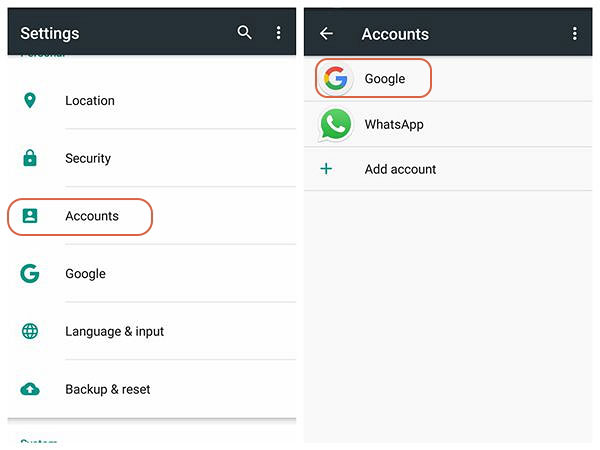
P2: ¿es riesgoso evitar la verificación de la cuenta de Google después del reinicio?
Evitar la verificación de la cuenta de Google después de un reinicio de fábrica, a menudo denominado «FRP (protección de reinicio de fábrica) Bypass», puede ser riesgoso y generalmente no se recomienda.
P3: ¿Hay alguna herramienta gratuita de bypass de verificación de Google
La mayoría de las opciones de derivación FRP gratuitas están disponibles en Internet, pero su confiabilidad y seguridad pueden ser cuestionables. Es aconsejable optar por una herramienta de bypass de FRP pagada de un proveedor de buena reputación como Android Uplock para una solución más confiable y segura.
P4: Cómo habilitar y deshabilitar la verificación de la cuenta de Google (FRP)
- Para habilitar la protección de reinicio de fábrica, vaya a «Configuración»> «Cuentas»; Asegúrese de que una cuenta de Google esté vinculada y puede agregar una segunda si es necesario (recuerde la ID y la contraseña).
- Para deshabilitar FRP, vaya a «Configuración»> «Cuentas», seleccione la cuenta de Google vinculada, busque más opciones y elimine manualmente la cuenta.
Pensamientos finales
Hoy, acabamos de explorar seis métodos efectivos para evitar la verificación de la cuenta de Google después de un reinicio. Estas técnicas están diseñadas para atender una amplia gama de escenarios y preferencias de los usuarios. Bueno, si no eres experto en tecnología o para evitar posibles inconvenientes, solo toma Desbloqueo de Android Como tu elección ideal. Además de omitir los bloqueos de Google en la mayoría de los dispositivos Android, este programa también puede eliminar varios tipos de bloqueos de pantalla, incluidos PIN, contraseña, patrón, huellas digitales y bloqueo facial. Ver para creer; Simplemente pruebe este producto después de la descarga gratuita y la instalación fácil.
![]()
